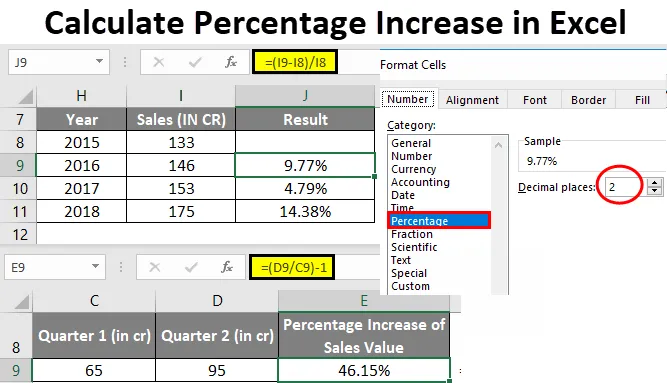
Izračunajte povečanje odstotka v Excelu (kazalo)
- Izračunajte povečanje odstotka v Excelu
- Kako izračunati povečanje odstotka v Excelu?
Izračunajte povečanje odstotka v Excelu
- Običajno v Excelu ne ponuja nobene vgrajene funkcije za izračun odstotnih sprememb, tj. Povečanja odstotka.
- Formula spremembe odstotka se v Excelu najpogosteje in zelo pogosto uporablja v finančnih oddelkih v podjetjih.
- Povišanje v odstotkih se uporablja za sledenje poslovnih rezultatov vsak mesec za organizacijo, ki so lahko mesec na mesec, četrtletje na četrtletje in letne prodaje.
- Izračun povečanja odstotka se najpogosteje uporablja pri poročanju o prodaji, kjer boste spoznali rast prodaje Četrtletje ali Leto v letu.
- Izračun povečanja odstotka se uporablja pri izračunu davka na promet, kjer boste prišteli davek na promet do celotnega računa ali celotne prodaje.
- Preden veste za formulo povečanja ali spremembe formule, se morate zavedati osnov v odstotkih.
Matematični izračun odstotka : (del / celota) * 100 = odstotek
Recimo, če ste imeli 30 peresnikov in ste 6 peresa dali najboljšim prijateljem.
Če te kdo vpraša, koliko si dal po odstotkih pametno? Izračunamo ga lahko po zgoraj navedeni formuli.
Z enostavnim izračunom = 6/30 * 100 odgovor dobite kot 20% .
Tako običajno izračunamo odstotke povsod in v vsakdanjem življenju.
V excelu je osnovna formula za izračun odstotka
Izračun odstotka v Excelu: del / skupaj = odstotek
Edina razlika med izračunom matematičnega in excelovega odstotka je, da v excelu * 100 manjka, ker v Excelu pri izračunu odstotka ni treba pomnožiti dobljenega deleža vrednosti s 100, saj ga bo excel samodejno izračunal ali pretvoril v odstotni obliki, ki bo uporabljena v celici.
Izračunajte povečanje odstotka v Excelu
Za povečanje vrednosti ali za izračun količine odstotnega povečanja excel se uporabljajo spodaj navedene formule
- = Znesek * (1 +%) oz
- = (new_value / old_value) -1 ali
- = (nova vrednost - stara vrednost) / stara vrednost
Kako izračunati povečanje odstotka v Excelu?
Izračunati odstotek Povišanje Excela je zelo preprosto in enostavno. Oglejmo si različne razpoložljive možnosti ali formule, kako izračunati odstotek povečanja v Excelu.
To izračun predloge za povečanje predloge za Excel lahko prenesete tukaj - Izračunajte povečanje predloge Excel predlogePrimer # 1 - Izračunajte povečanje odstotka med kateri koli dve številki v Excelu
V spodnjem primeru imam dve četrtletni prodajni vrednosti v celici "C9" in "D9", tj. (Prodajna vrednost prvega četrtletja v celici C9 in prodajna vrednost v drugem četrtletju v celici D9)
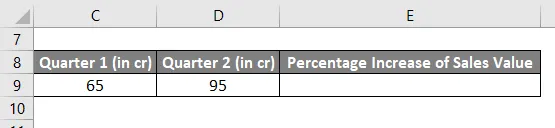
Tu moram izračunati odstotek povečanja prodaje v drugem četrtletju v primerjavi s prodajno vrednostjo v prvem četrtletju.
Spodaj navedena formula se uporablja za izračun vrednosti povečanja odstotka med dvema številkama ali vrednostmi v excelu.
= (nova_vrednost / stara vrednost) -1
Izberite prazno celico, kjer moram vnesti formulo, tj. Izbral sem celico E9, kjer bom vnesel = (D9 / C9) -1, kjer je "new_value" 95 ali lahko vnesem sklic na celico, tj. "D9" in "old_value" je 65 ali lahko vnesem sklic na celico, tj. "C9". To sta dve številki ali vrednosti, ki ju moram primerjati.
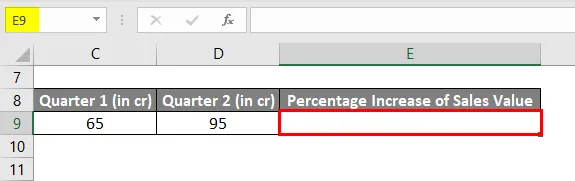
Z prodajno vrednostjo prvega četrtletja v celici "C9" in prodajno vrednostjo v drugem četrtletju v celici "D9" sem v celico "E9" vnesel = (D9 / C9) -1, da bi ugotovil odstotek povečanja v četrtletju 2.
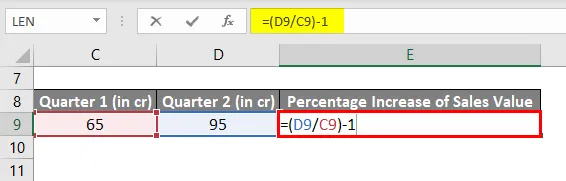
Rezultat je vrednost 0, 46,
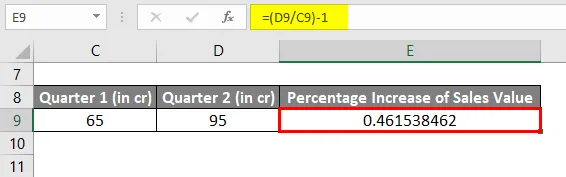
Moram ga pretvoriti v odstotno vrednost. Spodaj omenjeni koraki se uporabljajo za pretvorbo vrednosti rezultata iz decimalne oblike v odstotno obliko:
Izbrati moram celico E9 , z desno miškino tipko kliknite celico E9 in izbrati možnost Oblikovanje celic, da spremenim rezultat iz decimalne v odstotno obliko.
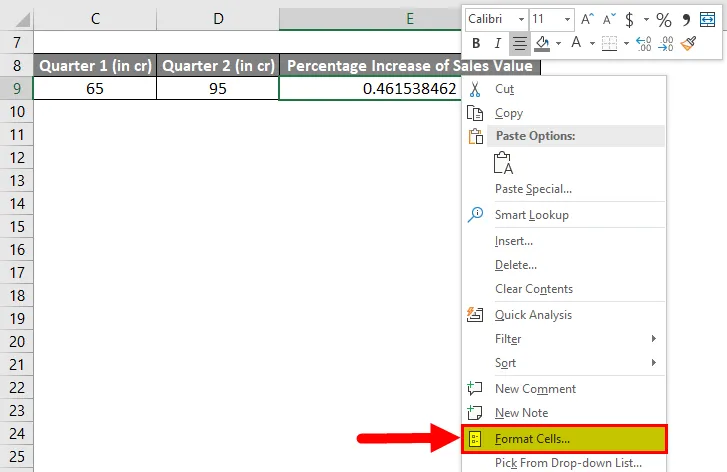
Prikaže se okno Formatiranje celic, v razdelku kategorij moram izbrati Odstotek in decimalna mesta. Izberem 2 s klikom na majhno puščico okoli decimalnih mest in kliknite V redu.
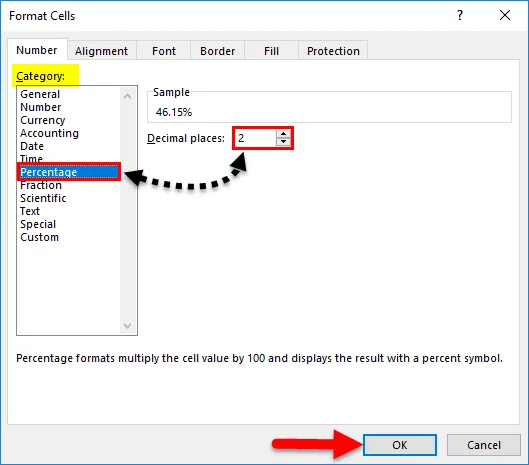
Zdaj lahko v celici E9 preverite, kje se decimalni format pretvori v odstotek, tj. 0, 4615 do 46, 15 %
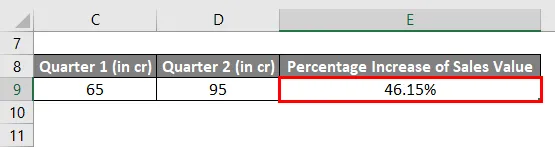
Opomba: Če se četrtletna prodajna vrednost v drugem četrtletju zmanjša ali če je prodajna vrednost v drugem četrtletju manjša od prodajne vrednosti v prvem četrtletju, bo to povzročilo negativno vrednost ali število, kar kaže na upad prodaje.
Primer # 2 - Izračunajte povečanje odstotka med letnimi podatki o prodaji v Excelu
V spodnjem primeru imam letno tabelo prodajnih podatkov, kjer vsebuje dva stolpca, tj. Leto in vrednosti prodaje za vsako leto.
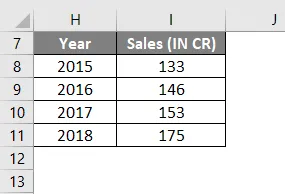
Tu moram v primerjavi s preteklim letom izračunati odstotno povečanje vrednosti prodaje v excelu. To lahko storite po spodnji formuli.
= (nova vrednost – stara vrednost) / stara vrednost
Lahko začnem ugotavljati odstotek povečanja vrednosti prodaje od leta 2016 glede na leto 2015, torej v celico J9 sem vnesel zgoraj omenjeno formulo.
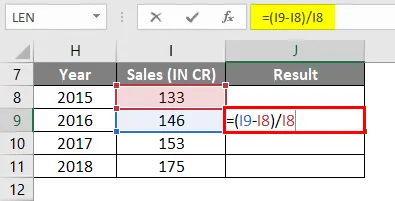
Rezultat 0.097.
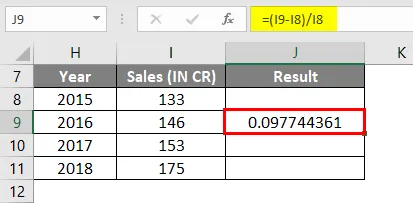
Hkrati se ta formula uporabi za celotno območje, torej od celice J9 do J11, tako da izberemo celico J9 in jo povlečemo na J11.
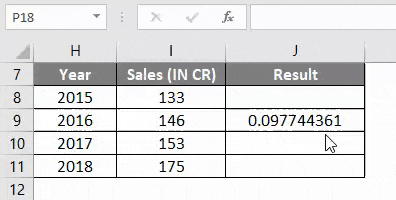
Običajno se rezultat odstotne spremembe prikaže v decimalki v excelu. Kasneje se pretvori v odstotno obliko, treba je uporabiti isti postopek, ki sem ga razložil v prvem primeru (pretvorba vrednosti rezultata iz decimalne oblike v odstotek)
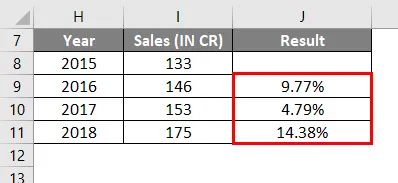
Primer # 3 - Izračunajte, da v Excelu povečate število za določen odstotek
Za povečanje vrednosti ali številke za določen odstotek se uporabi spodnja formula:
= Znesek * (1 +%)
V spodnjem primeru imam podatke o četrtini 2 prodaje v celici C14, kjer jo moram povečati za 20% vrednost.
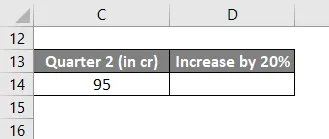
Spodaj navedena formula se uporablja za dosego želenega rezultata.
= C14 * (1 + 20%)
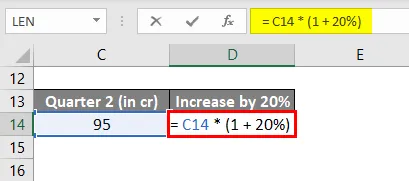
Rezultat je ali poveča prodajno vrednost v celici D14 za 20%, tj. 114.
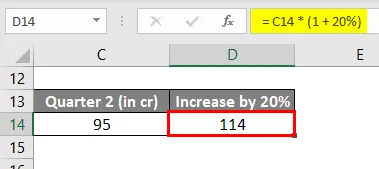
Stvari, ki jih je treba zapomniti
- Decimalno obliko v odstotni obliki lahko naredite tudi s tipko bližnjice CTRL + SHIFT +% (Opomba: uporablja odstotek format brez decimalnih mest ).
- Ponavadi je odstotek vrednosti, ki se pojavi pri končnem rezultatu v Excelu, shranjen kot decimalna vrednost ali oblika, moramo ga pretvoriti v odstotek.
- Pretvorba formata v decimalni format v odstotek se lahko izvede prek možnosti traku ali prek pogovornega okna Oblika celic.
- # DIV / 0! Do napake pride, če poskušamo v odstotni spremembi deliti excel formulo = (ba) / 0
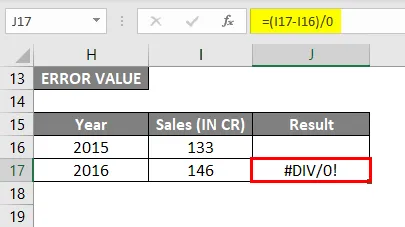
Priporočeni članki
To je vodnik za izračun povečanja odstotka v Excelu. Tukaj razpravljamo o tem, kako izračunati odstotek povečanja excela skupaj s primeri excela in predlogo za excel, ki jo lahko naložite. Ogledate si lahko tudi druge naše predlagane članke -
- Obrestna mera v primerjavi z letnim odstotkom
- Naučite se dinamičnih tabel v Excelu
- Kako uporabljati delite formulo v Excelu
- Odštevanje v Excelu | Enostavne vadbe Excela